Wenn Sie einen SMC -Router haben und Ihr Heimnetzwerk verwalten möchten, müssen Sie sich als erstes bei Ihrem SMC -Router anmelden. Dies ist eine einfache Möglichkeit, das Netzwerk über die webbasierte grafische Schnittstelle der Router zu verwalten. Alle Einstellungen werden dort sorgfältig gruppiert, sodass Sie keine Probleme haben, herauszufinden, was Sie interessiert. Wenn Sie sich jedoch nicht sicher sind, was Sie tun, ist es möglicherweise besser, dies für jemanden zu überlassen, der etwas erfahrener ist, oder eine Sicherung der aktuellen SMC -Routerkonfiguration nach Ihrer Anmeldung zu erstellen.
Dieser Artikel führt Sie durch die SMC -Router -Anmeldeschritte und nimmt auch einige einfache Änderungen in den Router -Stings vor, die Ihre WLAN -Netzwerksicherheit erheblich verbessern. Lassen Sie uns zuerst sehen, was Sie brauchen, um mit dem Router -Login zu beginnen.
Was du brauchst:
- SMC Wireless Router
- Zugriff auf das Netzwerk über WLAN oder direkt über das Netzwerkkabel
- PC, Tablet oder Smartphone
- SMC -Administratoranmeldetails (Standard oder benutzerdefiniert)
Was sind die SMC -Router -Anmeldedetails?
Genau wie andere Router, die von anderen Router -Herstellern hergestellt wurden, verwendet SMC eine Reihe von Standard -Anmeldedetails, damit der Benutzer auf die Seite "Router Admin -Einstellungen" zugreifen kann. Wenn Sie diese nicht geändert haben, sind die Standard -Anmeldedaten, die Sie verwenden können:
- Standard -IP -Adresse: 192.168.2.1
- Standard -Benutzername: Administrator
- Standardkennwort: smcadmin
Falls die Standard -Anmeldedetails geändert wurden, müssen Sie die benutzerdefinierten Seite verwenden, um auf die Seite "Router -Einstellungen" zugreifen zu können .
SMC Router Login Schritt für Schritt
Die folgenden Schritte helfen Ihnen beim Zugriff auf die Seite "Router -Einstellungen" . Bitte beeilen Sie sich also nicht. Die Anmeldetails sind fälschlichem sensitiv und es ist einfach, einen Fehler zu machen, der den Anmeldungsprozess erfolglos macht.
Schritt 1 - Verbinden Sie das Gerät mit dem Netzwerk
Das Schlüsselelement einer erfolgreichen Anmeldung besteht darin, Ihr Gerät ohne diese Anmeldung mit dem Netzwerk zu verbinden. Die Anmeldung schlägt fehl. Wenn Sie also ein drahtloses Gerät haben, nehmen Sie das drahtlose Passwort und schließen Sie das Gerät an. Wenn Sie andererseits einen Laptop oder einen Desktop -PC verwenden, können Sie ihn mit einem Ethernet -Kabel direkt an den Router anschließen.
Nachdem Sie diesen Schritt abgeschlossen haben, ist alles andere einfach.
Schritt 2 - Öffnen Sie einen Webbrowser auf Ihrem Gerät
Auf die Seite "Router -Einstellungen" kann mit einem Webbrowser zugegriffen werden. Starten Sie daher einen Webbrowser auf Ihrem Gerät. Jeder der Browser, den wir heute verwenden, erledigt den Job. Wählen Sie also die, die Sie am meisten verwenden.
Schritt 3 - Geben Sie 192.168.2.1 in die URL -Leiste ein
Jetzt müssen Sie die Standard -SMC -IP -Adresse 192.168.2.1 in die Browser -URL -Leiste eingeben und die Eingabetaste drücken, wenn Sie dies von Ihrem PC ausführen, oder tippen Sie auf Go, wenn Sie ein Smartphone oder ein Tablet verwenden.
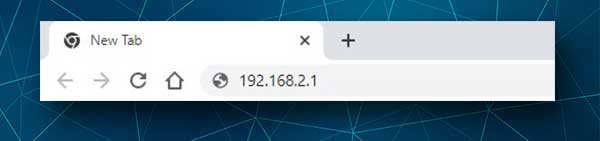
Wenn die IP korrekt ist, werden Sie aufgefordert, einen Benutzernamen und ein Passwort einzugeben. Wenn die Router -Anmeldeseite jedoch nicht angezeigt wird, sollten Sie überprüfen, ob 192.168.2.1 die richtige IP ist. Windows -Benutzer können dies einfach mit der Eingabeaufforderung tun. Wenn Sie jedoch ein anderes Gerät verwenden, folgen Sie dieser Anleitung, um die Standard -IP -Adresse Ihrer Router zu finden .
Schritt 4 - Geben Sie den SMC Admin -Benutzernamen und das Passwort ein
Wir haben den Standard -SMC -Router -Benutzernamen und das Standardkennwort bereits erwähnt. Geben Sie diese in die entsprechenden Felder ein und klicken Sie auf Login .
Wenn diese Standard -Anmeldedaten zuvor geändert wurden, verwenden Sie die neuen.
Schritt 5 - Sie können jetzt die Routereinstellungen ändern
Wie Sie sehen können, sollten Sie, wenn Sie alles vorbereitet haben, keine Probleme mit dem Zugriff auf die SMC -Router -Einstellungen geben. Es kann jedoch einige Probleme geben, wenn Sie nicht mit dem Netzwerk verbunden sind oder die Anmeldetails beschlagen, aber in den meisten Fällen läuft alles wie geplant.
Grundlegende Änderungen der WLAN -Sicherheitsänderungen, die Sie vornehmen sollten
Die Sicherheit Ihres drahtlosen Netzwerks sollten Sie ernst nehmen. Jeder, der Zugriff auf Ihr Netzwerk hat, kann Sie problemlos aus dem Weg bringen, auf Ihre persönlichen Dateien zugreifen, Ihre Internetverbindung missbrauchen und vieles mehr. Wenn Sie die Standardeinstellungen (WLAN -Name und Kennwort, IP -Adresse für Router , Administratorname und Passwort) beibehalten, können Sie jedem ohne Probleme auf Ihr Netzwerk zugreifen. Daher empfehlen wir dringend, diese oder einige von ihnen so schnell wie möglich zu ändern. Also, lass uns anfangen!
Wie ändere ich das SMC -Administratorkennwort?
1. Melden Sie sich wie oben beschrieben bei Ihrem SMC -Router an.
2. Überprüfen Sie das Menü links und scrollen Sie nach unten zu Systemwerkzeugen .
3. Klicken Sie darauf, um es zu erweitern, und klicken Sie auf Passwort .
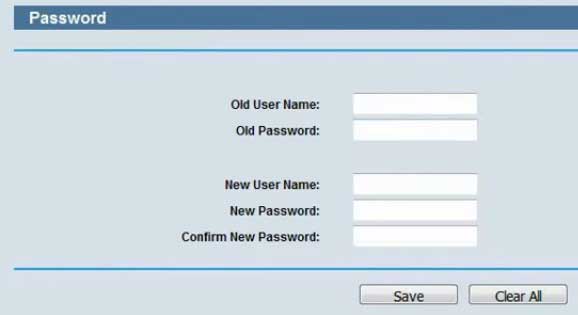
4. Geben Sie zuerst den alten Admin -Benutzernamen und das Passwort ein.
5. Geben Sie dann in den entsprechenden Feldern den neuen Benutzernamen, das neue Kennwort ein und bestätigen Sie ein neues Passwort .
6. Klicken Sie danach auf die Schaltfläche Speichern , um diese Änderungen zu speichern.
Wenn Sie eine WLAN -Verbindung verwendet haben, um Ihr Gerät zu verbinden und den Router zu konfigurieren, werden Sie wahrscheinlich vom Netzwerk getrennt. Melden Sie sich in diesem Fall erneut mit den neuen Anmeldedetails an.
Falls Sie die neuen Administratoranmeldetails zu einem bestimmten Zeitpunkt in der Zukunft vergessen, müssen Sie Ihren SMC -Router auf Werkseinstellungen zurücksetzen und können sich dann mit den Standardeinstellungen anmelden.
Wie ändere ich den WLAN -Namen und das Passwort auf dem SMC -Router?
1. Melden Sie sich bei Ihrem SMC -Router an
2. Klicken Sie im linken Menü auf Wireless , um es zu erweitern.
3. Klicken Sie nun auf drahtlose Einstellungen .
4. Löschen Sie in der neuen Seite den alten Netzwerknamen und geben Sie den neuen in das SSID -Feld ein.
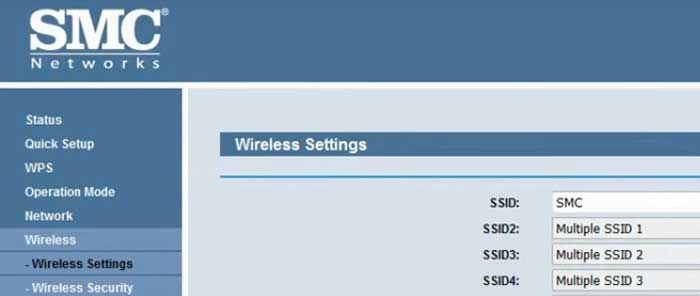
5. Klicken Sie nun auf drahtlose Sicherheit .
6. Scrollen Sie nach unten zu WPA-PSK/WPA2-PSK
7. Geben Sie im Feld PSK -Kennwort das neue drahtlose Passwort ein.

8. Klicken Sie auf Speichern , um die Änderungen zu speichern.
Wenn Sie drahtlos angeschlossen wurden, müssen Sie mit dem neuen WLAN -Passwort erneut eine Verbindung zum neuen SSID herstellen. Und Sie müssen auch Ihre anderen drahtlosen Geräte mit dem neuen Netzwerk wieder verbinden.
Letzte Worte
Wie Sie sehen können, sind die SMC -Anmeldeschritte ziemlich einfach und dies erleichtert jedem, sich um ein eigenes Heimnetzwerk zu kümmern. Es gibt viele andere Änderungen, die Sie vornehmen können, aber für den alltäglichen Benutzer, den wir hier erwähnt haben, reichen im Allgemeinen aus, um das Netzwerk sicher zu halten . Wir empfehlen jedoch nicht, einfache Passwörter einzurichten und das WLAN -Passwort mit allen zu teilen. Und behalten Sie die neuen Anmeldedaten an einem sicheren Ort für das nächste Mal sicher, wenn Sie einige Änderungen vornehmen möchten.
